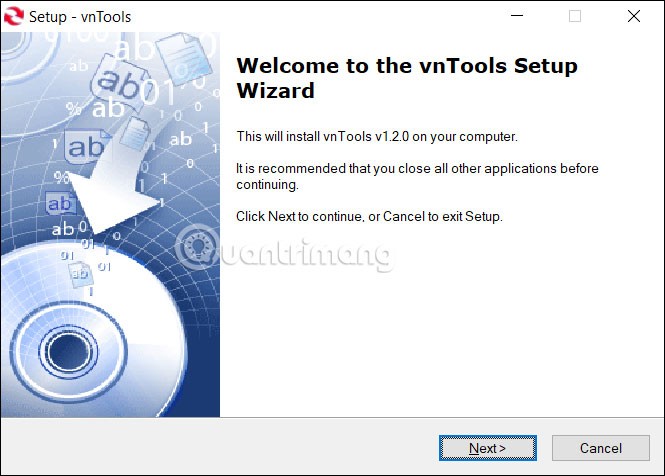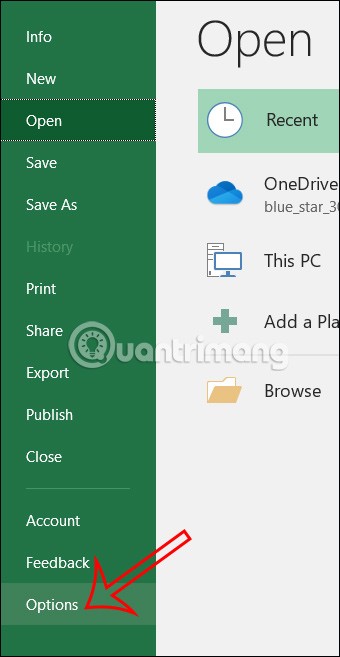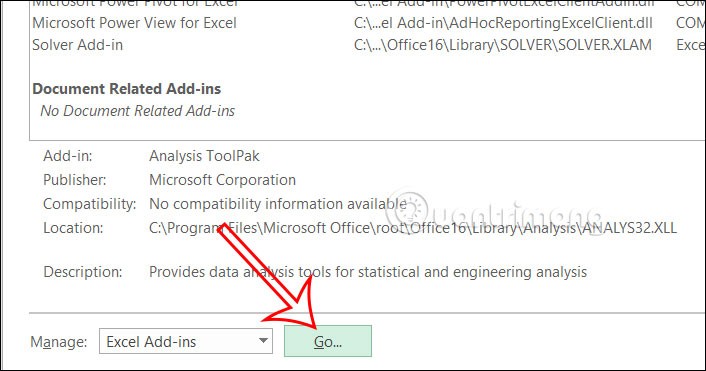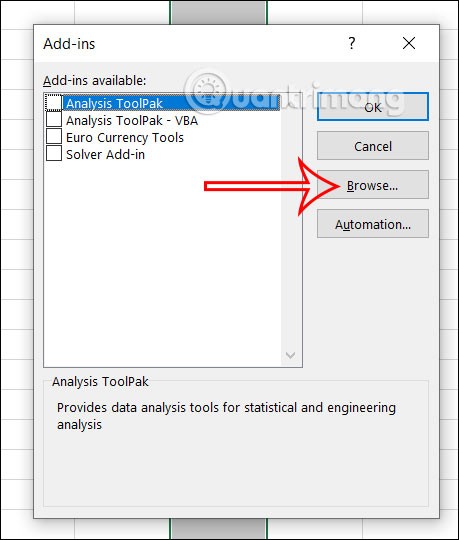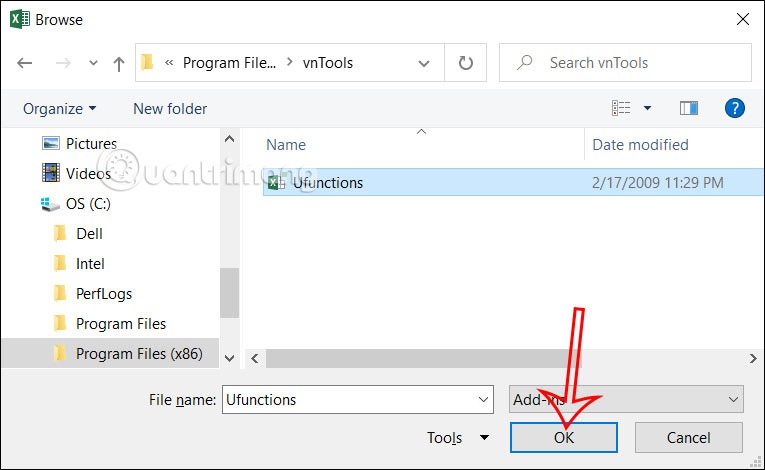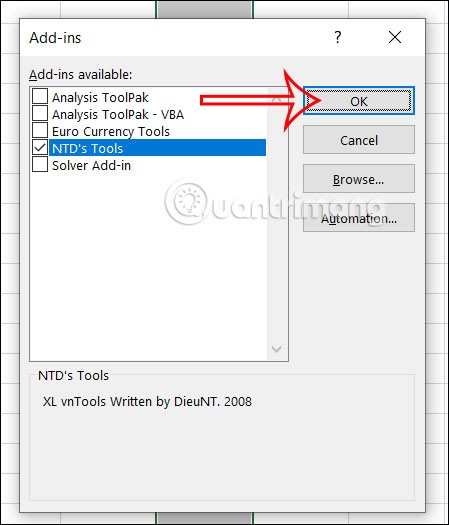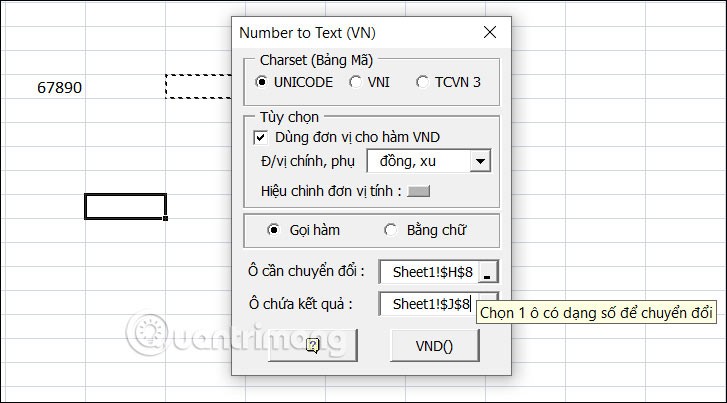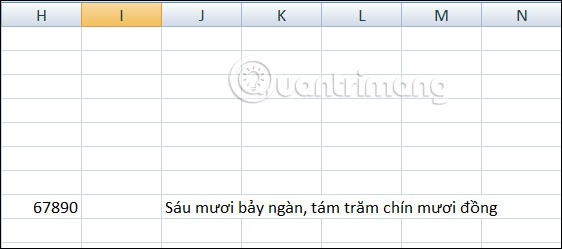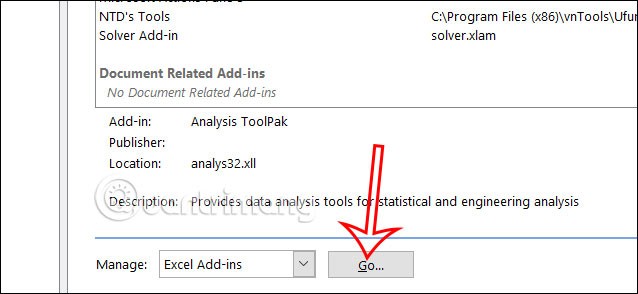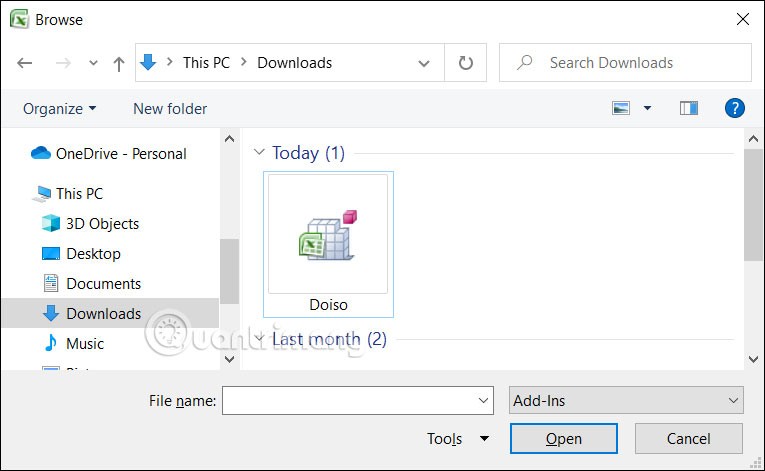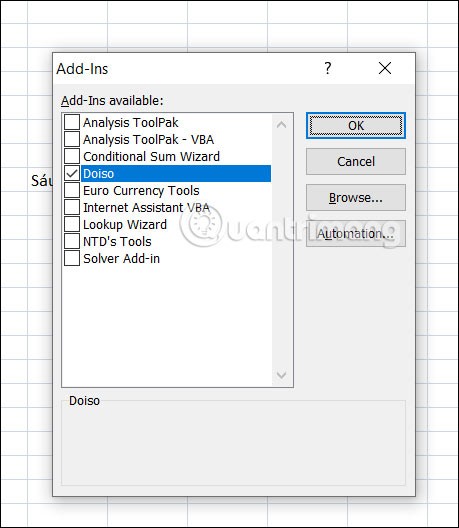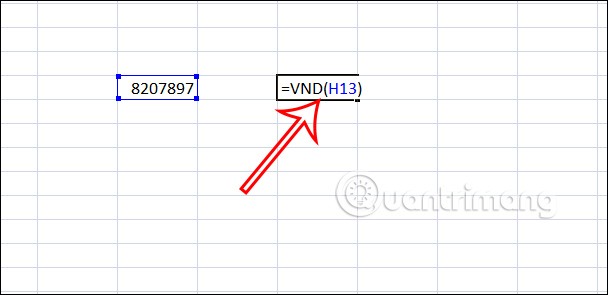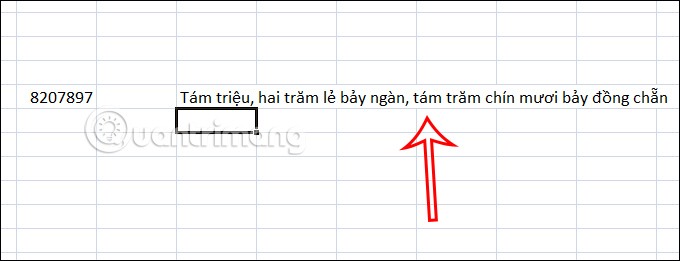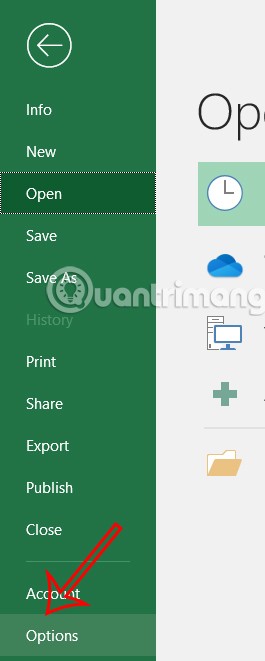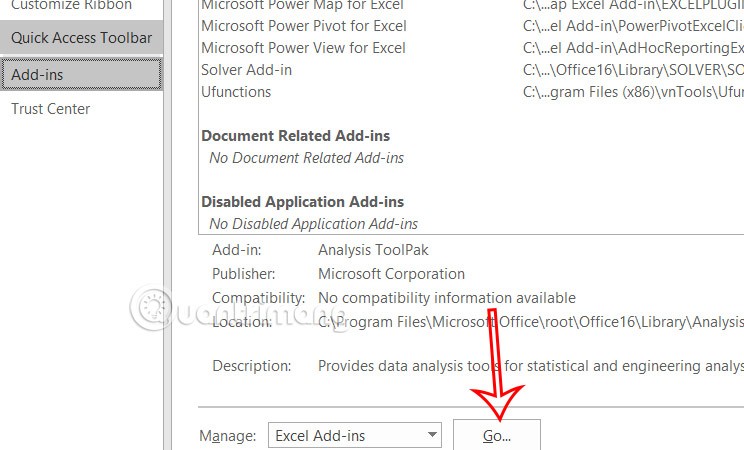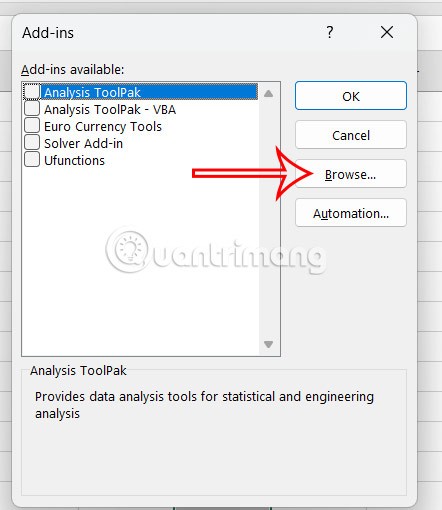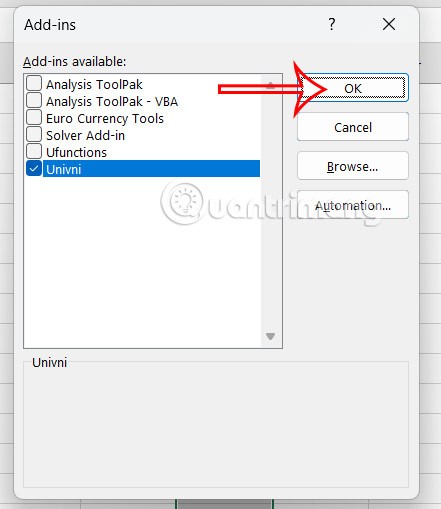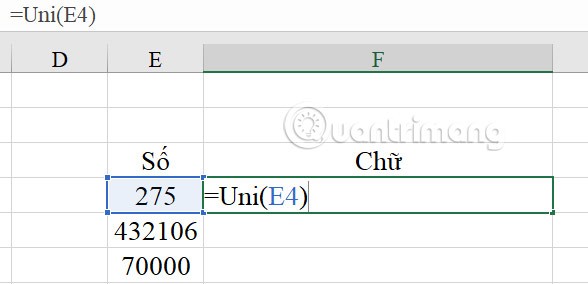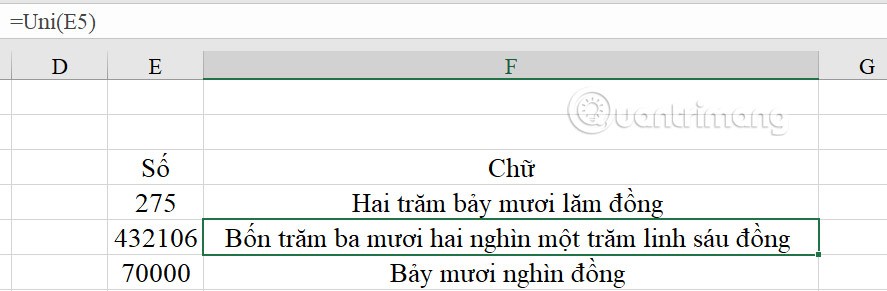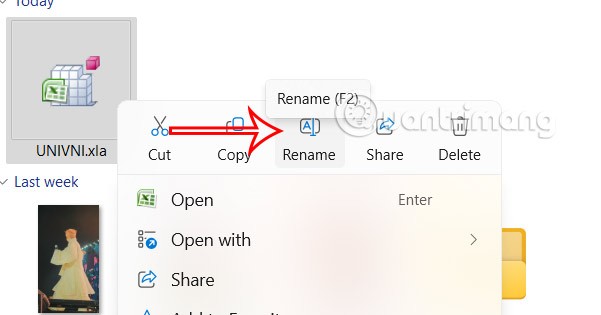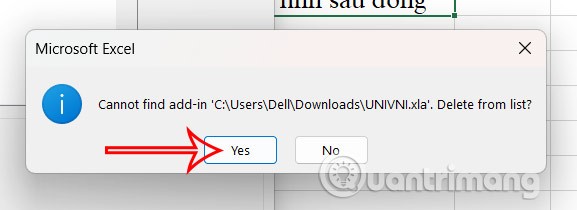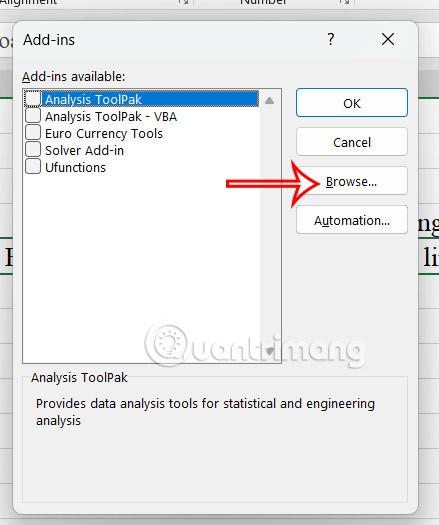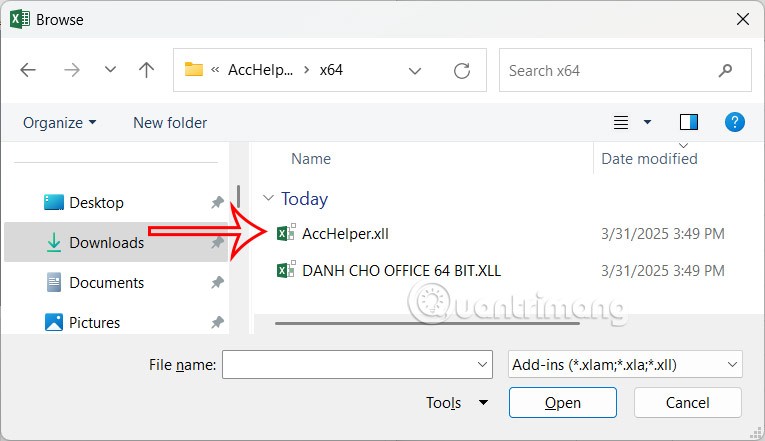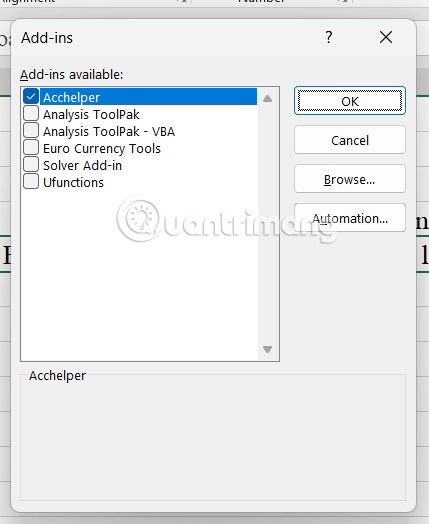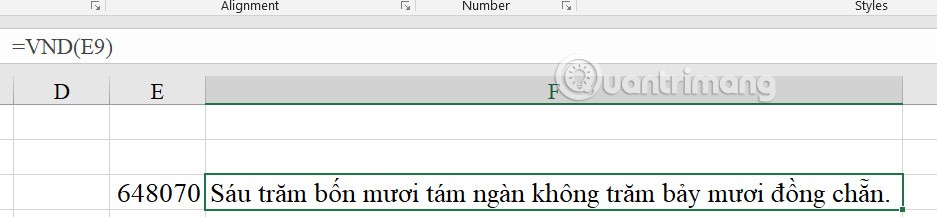Beim Verarbeiten und Eingeben von Excel-Datentabellen fallen Daten an, die Sie von Zahlen in Wörter umwandeln müssen. Um dies schnell zu erledigen, anstatt manuell tippen zu müssen, können Sie einige Tools im folgenden Artikel verwenden.
Inhaltsverzeichnis
1. So konvertieren Sie Zahlen in Excel mit vnTools in Wörter
Schritt 1:
Zunächst laden wir die Software vnTools über den unten stehenden Link auf unseren Rechner herunter und installieren diese anschließend wie gewohnt auf unserem Rechner.
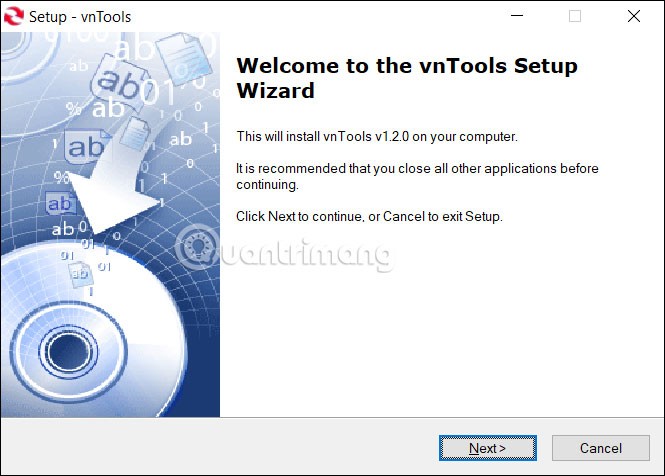
Schritt 2:
Nachdem Sie die Software installiert haben, öffnen Sie Excel und klicken Sie oben links auf dem Bildschirm auf Datei .
Schritt 3:
Als nächstes klicken Sie auf Optionen, um die Liste der Anpassungen für Excel zu öffnen.
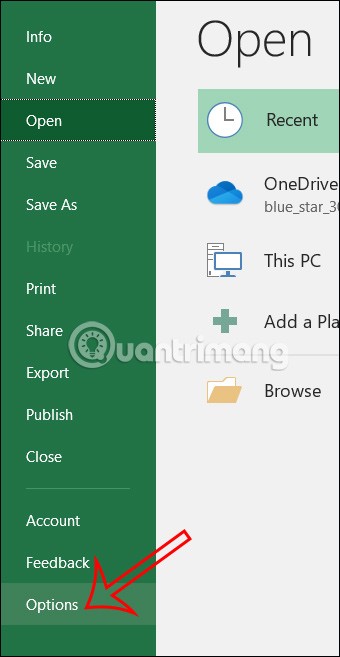
In der Liste der Anpassungen klicken wir auf Add-Ins . Im Bereich Verwalten klicken wir auf Los…
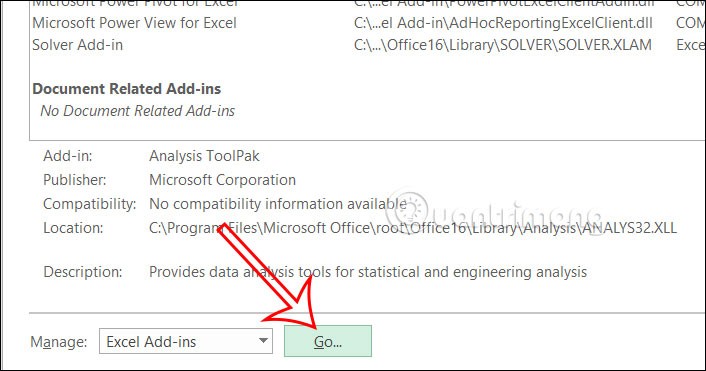
Schritt 4:
Nun wird die Fensteroberfläche „Add-Ins“ angezeigt. Klicken Sie auf „Durchsuchen“ .
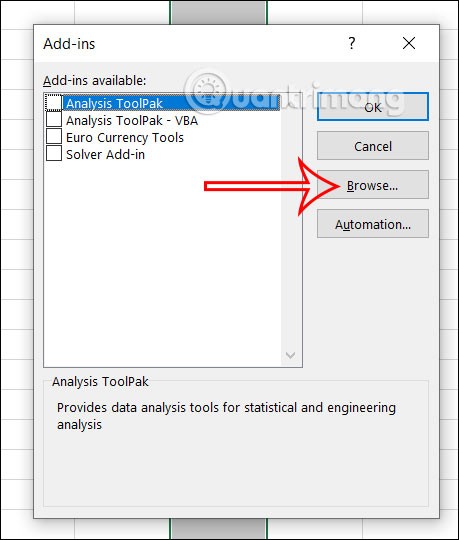
Schritt 5:
Gehen Sie zum Softwareordner „vnTools“, wählen Sie die Datei „Ufunctions“ aus und klicken Sie dann auf „OK“.
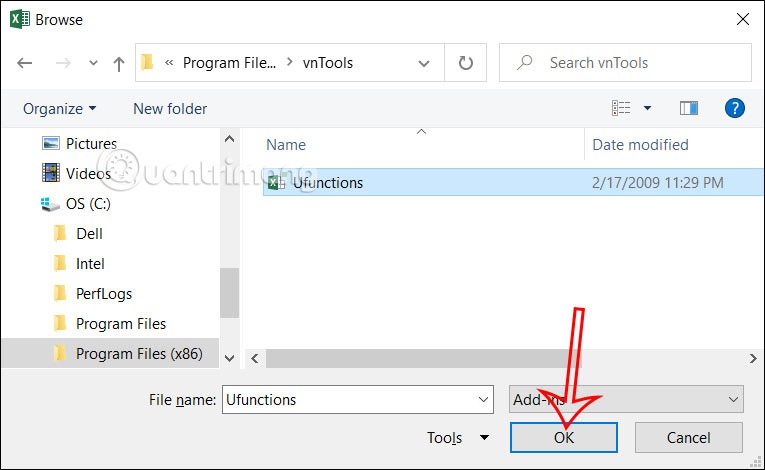
Nun werden die Ufunctions-Add-Ins angezeigt . Wir wählen sie aus und klicken dann auf OK, um diese Add-Ins in Excel zu verwenden.
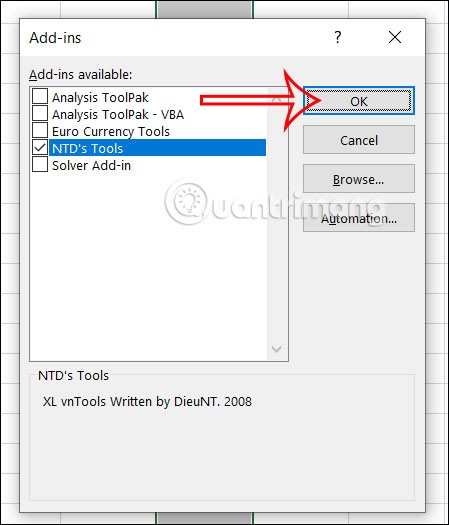
Schritt 6:
Kehren Sie zur Excel-Oberfläche zurück, klicken Sie auf das soeben hinzugefügte Tool vnTools , schauen Sie dann nach unten und klicken Sie auf Zahlen in Wörter umwandeln .

Anschließend wird die Tabelle angezeigt, aus der wir den zu konvertierenden Inhalt auswählen können. Klicken Sie in der zu konvertierenden Zelle auf die Zelle mit dem numerischen Wert, der in Text umgewandelt werden soll. Die Zelle mit dem Ergebnis ist die Zelle, die das Ergebnis nach der Konvertierung von Zahl in Text enthält .
Geben Sie es später ein und drücken Sie dann VND, um Zahlen in Wörter umzuwandeln.
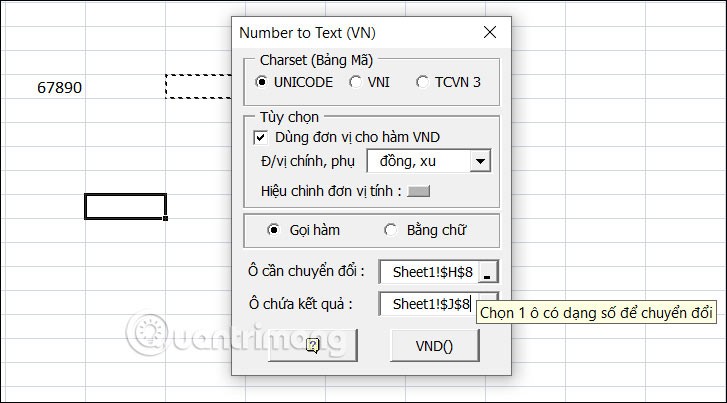
Das Ergebnis, das wir erhalten, ist die in Wörter umgewandelte Zahl, wie unten gezeigt.
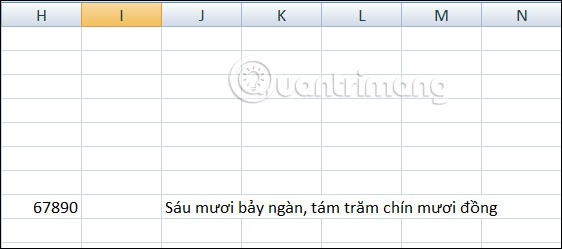
2. So konvertieren Sie Zahlen in Excel mit der Funktion =VND in Wörter
Schritt 1:
Laden Sie zunächst wie gewohnt die Excel-Datei über den unten stehenden Link auf Ihren Computer herunter.
Schritt 2:
Öffnen Sie Excel, klicken Sie auf „Optionen“ und wählen Sie „Add-Ins“. Klicken Sie anschließend auf „Add-Ins“. Klicken Sie anschließend auf „Verwalten“ und wählen Sie „Gehe zu…“.
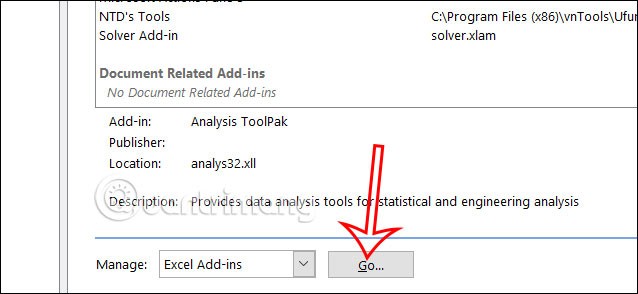
Schritt 3:
Eine neue Fensteroberfläche wird angezeigt. Klicken Sie auf „Durchsuchen“, um die Add-In-Datei hochzuladen . Wir klicken auf die Doiso-Datei .
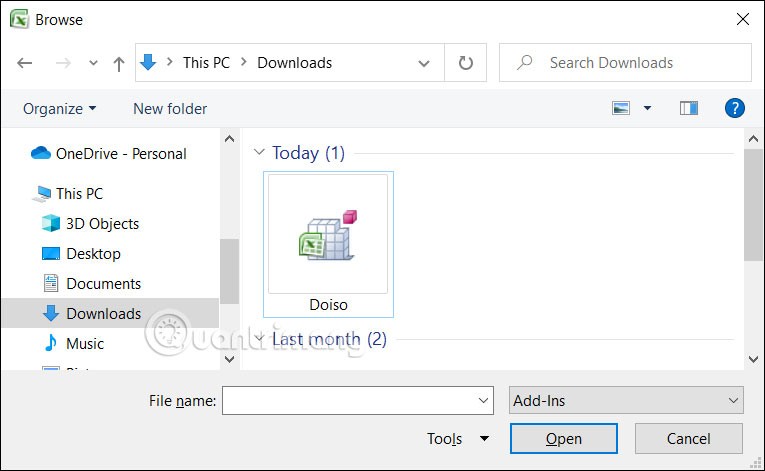
Klicken Sie nun im Add-Ins-Fenster auf die Doiso-Datei und klicken Sie auf OK.
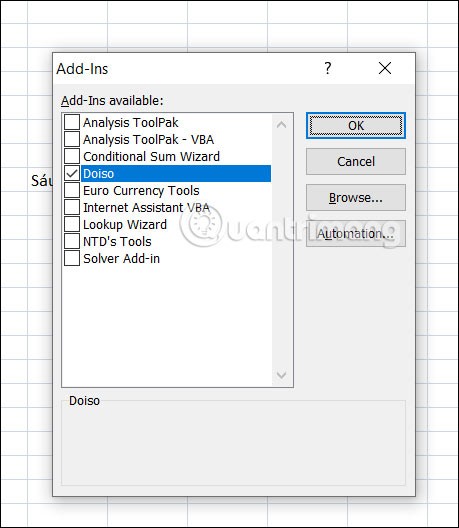
Schritt 4:
Geben Sie nach dem Hinzufügen von Add-Ins die folgende Funktion ein, um Zahlen in Geld umzuwandeln: Funktionssyntax: =VND(Zu_umzuwandelnde_Zahl) .
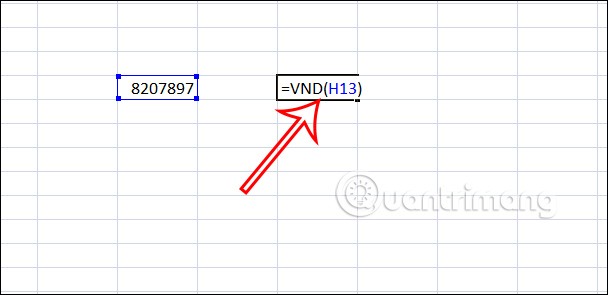
Anschließend erhalten Sie den Betrag auch in Worten wie unten dargestellt.
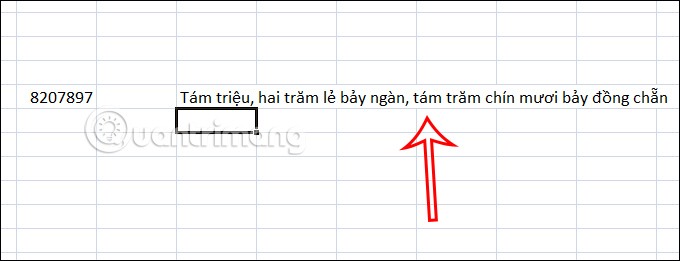
3. Verwenden Sie Add-Ins, um Zahlen in Excel in Wörter umzuwandeln
Schritt 1:
Sie laden das Add-In über den untenstehenden Link herunter
https://www.fshare.vn/file/GUPQAVCTR52M?token=1743407251
Als nächstes klickt der Benutzer in der Excel-Oberfläche auf Datei , dann auf Mehr und wählt schließlich Optionen aus .
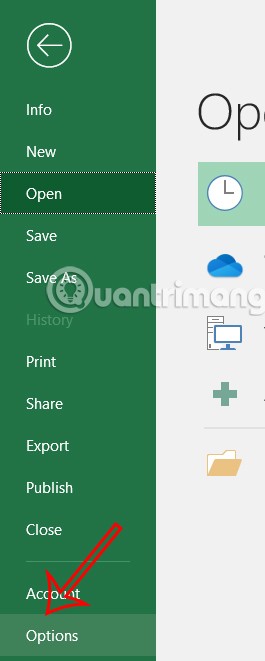
Schritt 2:
Zur nächsten Schnittstelle geht der Benutzer, klickt im linken Menü auf „Add-In“ und schaut dann nach rechts, im Abschnitt „Verwalten“ klickt er auf „Los…“
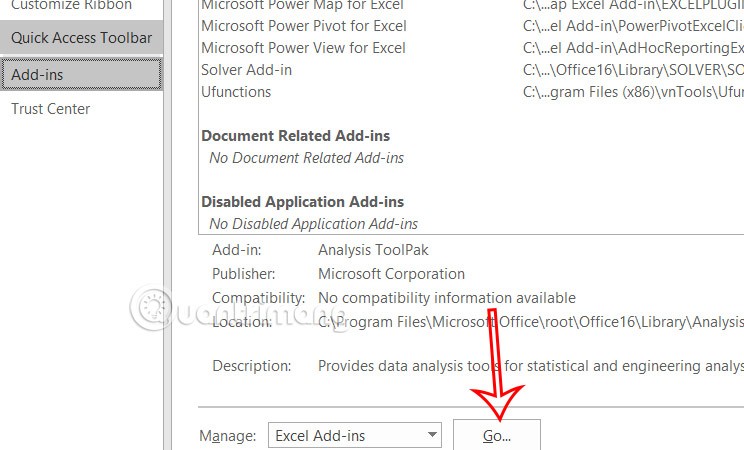
Schritt 3:
Die Benutzeroberfläche wird im Ordner angezeigt. Der Benutzer klickt auf „Durchsuchen“ und sucht nach der gerade auf den Computer heruntergeladenen Add-In-Datei, um mit der Installation fortzufahren.
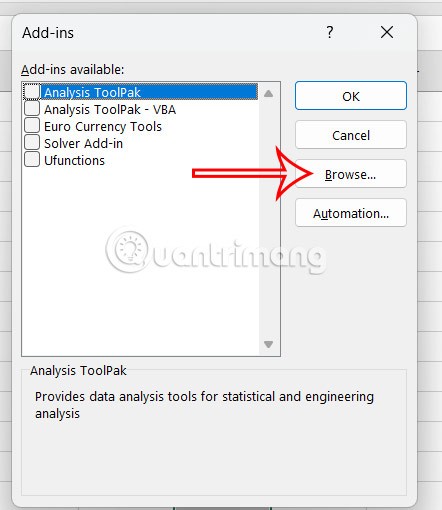
Schritt 4:
Klicken Sie, um Add-Ins auszuwählen, und klicken Sie dann auf „OK“, um zu speichern und zu verwenden.
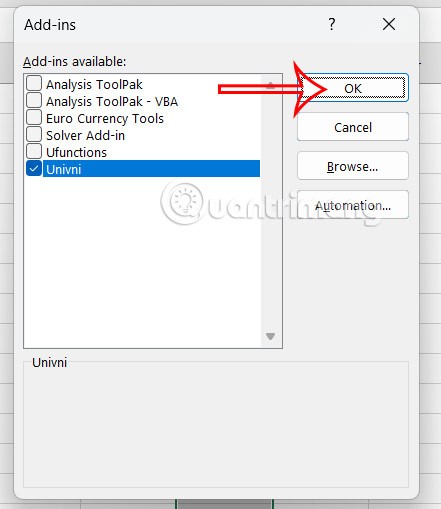
Nun müssen Sie die folgenden Funktionen verwenden, um Zahlen in Excel in Wörter umzuwandeln:
- Wenn Ihr Computer die Schriftart Unicode verwendet, verwenden Sie die Funktion: =UNI(Betrag)
- Wenn Ihr Computer die Schriftart VNI verwendet, verwenden Sie die Funktion: =VNI(Betrag)
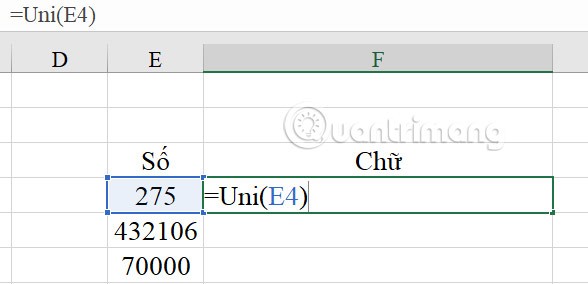
Als Ergebnis erhalten wir die Daten von Zahlen in Wörter unten.
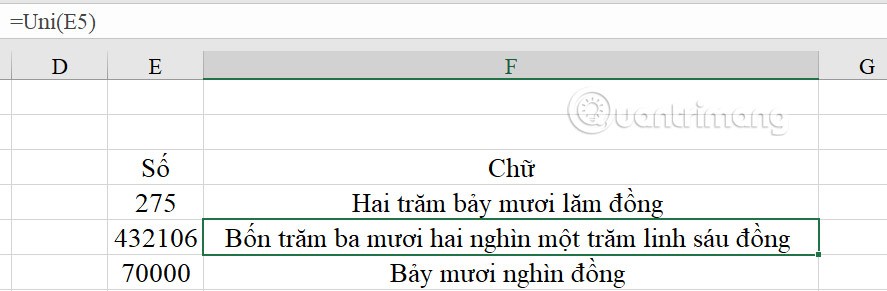
Schritt 5:
Um in Excel installierte Add-Ins zu entfernen , öffnen Sie die Add-In-Datei, die Sie löschen möchten, und benennen Sie die Datei um oder verschieben Sie sie in einen anderen Ordner .
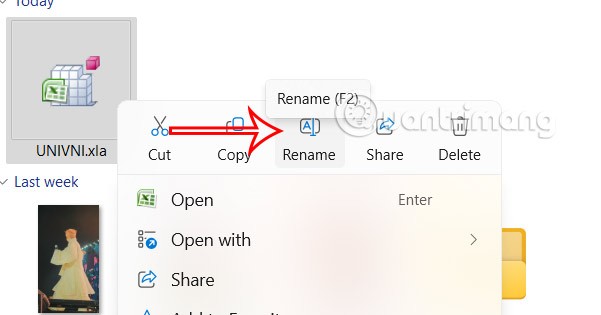
Schritt 6:
Öffnen Sie anschließend die Excel-Datei, bewegen Sie die Maus in den Optionen zum Abschnitt „Add-Ins-Dateiverwaltung“ und deaktivieren Sie die Option „ Add-Ins dauerhaft löschen“ . Klicken Sie auf „Ja“ , um die Datei vollständig zu löschen.
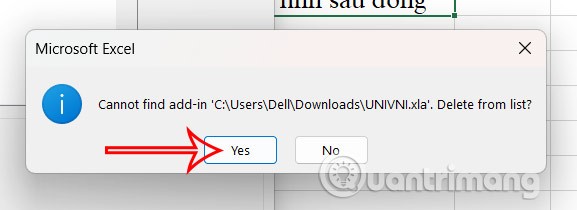
4. Konvertieren Sie Zahlen mit der Anwendung Achelper in Wörter
Schritt 1:
Wir laden auch die Achelper-Anwendung über den unten stehenden Link herunter. Nach dem Download fahren Sie wie gewohnt mit der Installation fort.
https://www.mediafire.com/file/xk8kz15hfn8kyq1/AccHelper.zip/file
Schritt 2:
Klicken Sie in Excel auf Datei und wählen Sie Mehr > Optionen . Klicken Sie dann links auf Add-Ins und rechts auf Verwalten > Gehe zu > Durchsuchen .
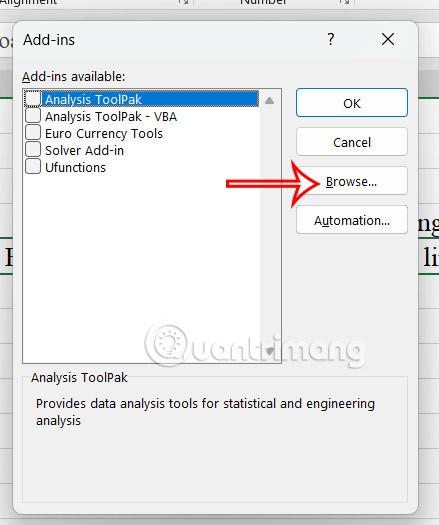
Wählen Sie die AccHelper-Datei aus und klicken Sie auf „OK“. Wenn Sie die 64-Bit-Version von Office verwenden, wählen Sie den Ordner „x64“.
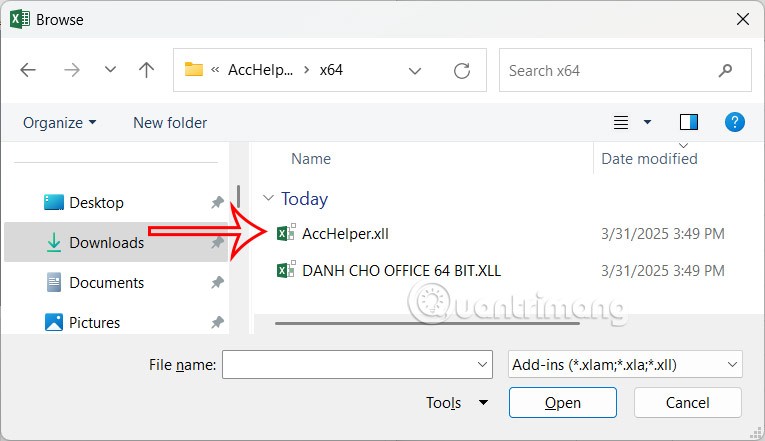
Wählen Sie die Achelper-Datei aus und klicken Sie auf „OK“.
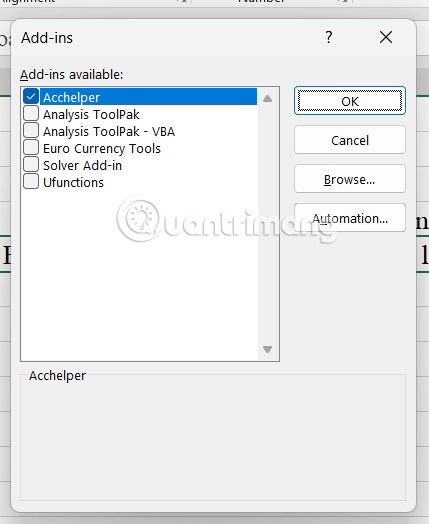
Schritt 3:
Hier verwenden Sie die Funktion =VND (umzurechnender Betrag).
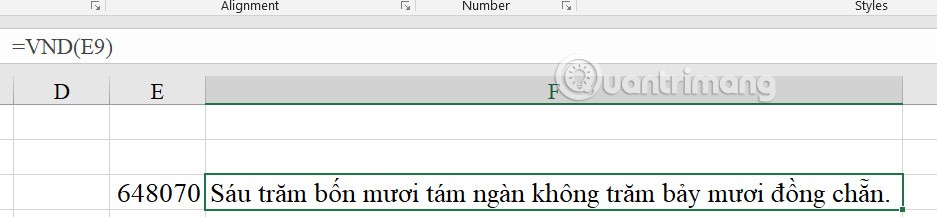
5. Anleitung zum Konvertieren von Zahlen in Wörter in Excel ohne Add-Ins
Es gibt auch eine andere Möglichkeit, Zahlen ohne Add-Ins in Wörter umzuwandeln. Folgen Sie dazu den detaillierten Anweisungen im folgenden Artikel.